Для каждого предприятия важным участником есть клиенты, поставщики и прочие бизнес партнеры.
В конфигурации 1С:Комплексная автоматизация используется справочник “Партнеры”, но прежде чем заводить нового партнера нужно настроить взаимоотношения с клиентами и партнерами.
Перейдя в пункт меню НСИ и администрирование “СRM и маркетинг” раскрываем список (настройки CRM).

При установленном флаге “Независимо вести партнеров и контрагентов” осуществляется возможность разделять взаимодействие с партнерами в управленческом и регламентированном учете.

Данную настройку можно активировать если партнер является корпорацией, то есть состоит из нескольких юридических лиц.
Взаиморасчеты будут регистрироваться в разрезе партнеров и контрагентов. При работе с документами наименование полей будет изменятся в зависимости от контекста оформляемой операции. Однако если данного типа контрагентов нет, то есть упрощенное взаимодействие с партнерами данный функционал активировать не нужно.
Флаг “Фиксировать претензии клиентов” включает возможность работать с претензиями клиентов и анализировать их.
Для анализа работы по претензиям используются отчеты “Причины отмены заказов клиентов” и “Статистика удовлетворения претензий клиентов”.
Также в настройке перейдя по гиперссылке “Виды контактной информации” пользователь может добавть новый элементы справочника “Виды контактной информации”.

Активированный флаг “Бизнес регионы” служит для анализа действий партнеров бизнес регионов.
Заполнив справочник “Бизнес регионы” можно проводить дополнительный анализ данных по складам и партнерам предприятия, который можно указать в справочнике складов и партнеров.

Из выпадающего списка “Карта” можно указать привязку бизнес региона и географического региона, или загрузить нужный регион.

“Проекты” — при активации данного флага можно создавать долгосрочный проекты с партнераит.
При установленном флаге “Сделки с клиентами” можно заключать сделки, контролировать их выполнение и результат.
Если установить флаг “Управление сделками” то будет возможность указывать этапы сделок или их различные виды.
“Виды связи клиентов, поставщиков” — данный функционал позволит определять список возможных связей между деловыми партнерами предприятия, например поставщик-покупатель.
“Фиксировать первичный спрос” — при активации данного пункта пользователь сможет отображать в программе первичную потребность клиента при заключении сделки, фиксировать процент удовлетворения и причин неудовлетворения потребностей клиента.
“Роли контактных лиц” — данный флаг позволяет настраивать список ролей контактных лиц по отношению к клиенту или к поставщику.
Контактным лицом может выступать роль менеджера, секретаря и тд.

Создание новой записи в справочнике “Партнеры”
Для того, чтобы завести нового партнера, нужно воспользоваться пунктом меню “ НСИ и администрирование” и выбрать справочник “Партнеры”

В открывшейся форме можно увидеть общий список всех партнеров, краткую контактную информацию и настройку фильтров “Фильтр по” и “Только значимые”.

При установленном флаге “Фильтр по” становится активный выпадающий список, в котором можно выбрать один из типов:
- по бизнес-региону
- по основному менеджеру
- по группе доступа
- по категориям
- по виду дополнительных реквизитов или сведений партнера

Нажав на кнопку “Создать” откроется форма “Помощник регистрации нового партнера”. Программа предложит выбрать вид нового партнера “Компания”или “Частное лицо”.
Активировав флаг “Указать идентификационные данные партнера (будет создан контрагент)” нужно будет выбрать тип контрагента и заполнить основные данные. Также в этой форме можно указать данные контактного лица партнера. Нажимаем кнопку “Далее”.

Следующим этапом нужно будет выбрать “Тип отношений”, указать группу доступа, заполнить фактический адрес партнера. Также можно указать в какой сегмент будет входить данный партнер и канал первичного интереса.

Нажав на кнопку “Далее” программа отобразит все заполненные реквизиты и внизу данного окна будет автоматически установлен флаг “Открыть форму вновь созданного партнера для указания дополнительной информации ”.
Нажав на кнопку “Создать” откроется карточка созданного контрагента в которой можно изменить или добавить дополнительную информацию о данном партнере.

Так как данный справочник является управленческим, в нем хранятся официальные данные. так же к нему привязана дополнительная аналитика, соглашения, прайсы и тд.
С помощью данных функционалов можно на основании партнера формировать отчеты, создавать взаимодействия и создавать некоторые виды документов.

Таким образом, мы рассмотрели как на основании конфигурации 1С:Комплексная автоматизация 2.0 настраиваются параметры программы для ведения справочника “Партнеры” и как создавать новый элемент данного справочника.
В программе 1С Управление торговлей (УТ 11) 11.2 справочник Партнеры является, наряду со справочником Номенклатура, одним из основных, одним из наиболее важных. Все наши партнеры, как то – партнеры, поставщики, просто конкуренты, либо партнеры с прочим характером взаимодействия (например, банки, предоставляющие нам кредиты) – информация обо всех таких партнерах заносится в справочник Партнеры.
Партнеры и контрагенты в программе 1С Управление торговлей (УТ 11) 11.2
В системе 1С Управление торговлей (УТ 11) 11.2 возможно раздельное ведение таких сущностей как Партнеры и Контрагенты. В чем смысл? По умолчанию в конфигурации 1С Управление торговлей (УТ 11) 11.2 данный флаг не включен, и каждому партнеру соответствует один контрагент. Но очень часто бывают ситуации, когда мы работаем с торговыми сетями либо с какими-то холдингами, и в рамках торговой сети может быть несколько магазинов, с которыми нам нужно взаимодействовать. Кроме того, количество юридических лиц в данной торговой сети может не соответствовать количеству и структуре самого партнера, т.е. может использоваться 1-2 контрагента для оформления первичных документов, а в качестве партнеров у нас будет выступать торговая сеть в целом, объединяющая в себе несколько магазинов и каждый магазин в отдельности. Правило здесь одно: контрагенты используются в программе 1С Управление торговлей (УТ 11) 11.2 для оформления первичных документов и ведения регламентированного учета по ним. Партнеры используются для управленческого учета, для учета и анализа взаимодействия с бизнес-сущностью нашего партнера.
В разделе «Нормативно-справочная информация и администрирование», в «Настройке разделов» в «CRM и маркетинг» есть соответствующий флаг – «Независимо вести партнеров и контрагентов». У меня он сейчас установлен, и при заведении нового партнера я отдельно буду указывать еще контрагента для данного партнера.
Создание партнера в конфигурации 1С Управление торговлей (УТ 11) 11.2
Попробуем создать первого нашего партнера. В разделе «Нормативно-справочная информация и администрирование», в группе «НСИ» есть команда доступа к справочнику Партнеры.
По умолчанию здесь введено уже три партнера. Это – «Наше предприятие», «Независимый партнер» и «Розничный покупатель». Назначение данных элементов мы сейчас рассматривать не будем. В дальнейшем, возможно в наших видеообзорах, мы рассмотрим, для чего же они используются.
По команде «Создать» открывается «Помощник регистрации нового партнера». И первое, что нам необходимо определить, кто же это будет – компания либо частное лицо.
В зависимости от выбора программа 1С Управление торговлей (УТ 11) 11.2 предложит нам заполнить те или иные реквизиты. Скажем, для компании можно будет указать юридическое лицо, для частного лица мы укажем только реквизиты частного лица (ФИО, паспортные данные и т.д.). Сейчас у меня не установлен флаг «Указать идентификационные данные партнера», от которого зависит создание контрагента, и система 1С Управление торговлей (УТ 11) 11.2 в правом верхнем углу информирует нас о том, что будет создан партнер. Установим данный флаг. И программа уже говорит о том, что будет создан и партнер, и контрагент. Попробуем заполнить необходимую информацию.
Установим также переключатель, какой контрагент будет создан, а именно – «юридическое лицо», либо «индивидуальный предприниматель», «обособленное подразделение» либо «юр. лицо за пределами Российской Федерации».
Укажем публичное наименование – в моем случае это будет сеть магазинов «Техника для дома». Укажем сокращенное юридическое наименование нашего контрагента, пусть это будет ООО «Техника для дома». И укажем еще идентификационный номер налогоплательщика (ИНН).
В случае, если у вас подключена интернет-поддержка, можно было начать эту процедуру с указания ИНН. По ИНН система автоматически бы определила из справочника ЕГРЮЛ, который ведет наши налоговый органы; наименование контрагента и все остальные его данные, которые содержатся в справочнике ЕГРЮЛ и доступны нам.
Мы же сейчас укажем КПП вручную. Другие реквизиты указывать не будем. И обязательно при создании партнера необходимо будет указать один из контактов нашего партнера – либо e-mail, либо телефон. Я укажу телефон.
Следующее, что можно указать, это – данные контактного лица. Установим соответствующий флаг. Система проверяет корректность заполнения моего телефона. И для нашего партнера укажем контактное лицо. Пусть в моем случае это будет Иванов Иван Иванович. Укажем также телефон данного контактного лица и укажем его роль. Система опять проверила заполнение телефона по шаблону и укажем роль, что у нас это будет директор. Сейчас программа говорит о том, что такого элемента нет в списке доступных ролей, поэтому я создам такую роль контактного лица. Теперь уже роль директора у меня уже есть в системе, и система заполнила данную информацию.
Перейдем по кнопке «Далее» на следующий шаг. На данном шаге «Помощник регистрации нового партнера» просит указать прочие сведения о партнере. Здесь мы можем выбрать головное предприятие, если у нас создается сеть. Можем указать бизнес-регион для нашего партнера, а также необходимо указать тип отношений. В нашем случае это будет клиент (укажем данную информацию). Можно здесь заполнить юридический и фактический адрес партнера, указать канал первичного интереса, и, возможно, источник первичного интереса.
Перейдем на вкладку «Далее». На следующем шаге возможно, активировав соответствующую опцию, указать данные банковского счета – банковские реквизиты нашего контрагента, если они нам известны. Я этого сейчас делать не буду, перейдем на следующий шаг. На последнем шаге система проверяет всю заполненную нами информацию, выдает нам в удобном виде, предлагает нам проверить все заполненные сведения. Также, в конце, устанавливается флаг «Открыть форму вновь созданного партнера для указания дополнительной информации». Если этот флаг установлен, после нажатия на кнопку «Создать» будет создан новый элемент нашего справочника партнера, и он автоматически откроется для дальнейшего его редактирования.
Теперь мы видим созданный нами новый элемент справочника Партнеры, где мы можем также пройтись по всем вкладкам, проверить и отредактировать соответствующую информацию. Запишем такой элемент.
Создадим еще одного партнера.
Пусть это будет – магазин «Техника для дома», расположенный в г. Москва. Для такого партнера мы не будем создавать юридическое лицо, укажем лишь контактные данные, и перейдем на следующую вкладку. Система опять проверяет заполнение номера телефона по шаблонам. На втором шаге мы укажем, что для данного партнера у нас есть головное предприятие, а именно – сеть магазинов нашего партнера входит в данную сеть. Укажем Бизнес-регион.
Справочник Бизнес-регионы
Сейчас справочник наших бизнес-регионов пока еще пуст. Создадим новый элемент, и в данном элементе справочника Бизнес-регионы нам необходимо, во-первых, указать географический регион – пусть это будет «Московская область». При необходимости можно разворачивать соответствующий регион и спускаться до города, до населенного пункта. Я скопирую наименование и запишу такой элемент, выберу его.
Установим также флаг «Клиент», поскольку это будет наш клиент.
И теперь перейдем на следующий шаг. Программа 1С Управление торговлей (УТ 11) 11.2 предлагает нам ознакомиться с той информацией, которую мы ввели. Я сниму флаг «Открывать форму вновь созданного партнера», поскольку в данный момент ничего дополнительно редактировать и изменять я не собираюсь. Создадим такой элемент.
Выделим еще раз головное предприятие – Сеть магазинов – и создадим еще один элемент. Это у нас будет магазин «Техника для дома», расположенный в г. Вологда. Укажем контактные данные, а именно – телефон. Перейдем на вкладку «далее». Программа 1С Управление торговлей (УТ 11) 11.2 стандартно проверяет номер телефона, заполненный по шаблонам.
Укажем, что это будет клиент. Обязательно здесь выберем головное наше предприятие – сеть магазинов «Техника для дома». И укажем бизнес-регион. Соответствующего бизнес-региона у нас пока еще нет в системе. Создаем новый элемент. Выбираем, что это у нас будет Вологодская область. Укажем наименование данного элемента и выберем его. По данному реквизиту, бизнес-регион, впоследствии можно будет проводить анализ по тому, по каким регионам какие продажи у нас совершаются. Никакой дополнительной информации я сейчас указывать не буду. Перехожу на следующий шаг. Снимаю флаг «Открывать форму вновь созданного элемента» и создаю такого партнера.
Создадим еще одного партнера.
Пусть это будет у нас база «Электротехника». Для данного партнера мы будем создавать юридическое лицо. Укажем его наименование. Укажем контактные данные нашего партнера и перейдем на следующий шаг. Система проверяет телефон, и на данном, на втором, шаге необходимо будет указать, что это поставщик. Информацию о головном предприятии и бизнес-регионе мы указывать не будем. Также можно указать, что данный поставщик предъявляет НДС.
Перейдем на следующий шаг.
Банковские реквизиты тоже пропустим. И создадим такого партнера. В данном окне «Партнер» мы перейдем на вкладку по гиперссылке к шапке данного элемента «контрагенты». И в открывшемся окне видим список контрагентов, которые созданы для данного нашего партнера. Создадим еще одного контрагента. Укажем, что это у нас будет «Индивидуальный предприниматель», и зададим для него рабочее наименование, а также сокращенное юридическое наименование – пусть это будет ИП «Владимиров Владимир Владимирович».
Необходимо указать ИНН нашего индивидуального предпринимателя, код ОКПО, но я сейчас этого делать не буду. На вкладке «Адреса и телефоны» мы попробуем сейчас без указания телефона. Записали данную информацию, и теперь для нашего партнера – базы «Электротехника» – доступны два контрагента: это Общество с ограниченной ответственностью «Ассорти» и индивидуальный предприниматель. Запишем, закроем такой элемент.
Создадим очередного нашего партнера.
Пусть это будет Фабрика мебели. Также для данного партнера создадим контрагента – пусть это будет ООО «Эскиз». Укажем контактные данные нашего партнера. Перейдем на следующий шаг после проверки телефона.
На втором шаге укажем, что это будет поставщик.
Перейдем на третий шаг. Пропускаем банковские реквизиты, и можно снять флаг. Ничего дополнительно редактировать для данного партнера я не буду. Создаем такой элемент.
Создадим еще одного партнера.
Это также у нас будет поставщик. И для него мы также создадим юридическое лицо – пусть это будет «Эклипс». Аналогичное юридическое наименование – ООО «Эклипс». Укажем контактные данные. Проверим их в соответствии с шаблоном.
На следующем шаге укажем, что это у нас поставщик. Перейдем далее. Банковские реквизиты пропускаем, и создаем нашего партнера и контрагента без дальнейшего редактирования.
Создадим еще одного партнера, который понадобится нам в дальнейшем. Также укажем для него необходимость создания контрагента – пусть это будет СБЕРБАНК. Юридическое наименование для него будет – ПАО «СБЕРБАНК». Укажем контактные данные. Для данного контрагента у нас будет прочий тип отношений – он не будет являться ни поставщиком, ни клиентом. Перейдем на следующий шаг. Банковские реквизиты пропустим. Ознакомимся с той информацией, которую мы ввели, и создадим такой элемент.
Таким образом, в программе 1С Управление торговлей (УТ 11) 11.2 происходит работа со справочниками Партнеры и Контрагенты.
На текущей странице представлен разбор вопроса из Сертификации 1С:Профессионал по 1С:ERP редакции 2.0
Актуальные вопросы из нового комплекта вопросов (по редакции 2.1) рассмотрены в курсе
Вопрос 1.41 – Проведение сегментации.
В вопросе 1.41 требуется определить, для каких типов бизнес-отношений возможно проведение сегментации. Варианты ответов:
- Покупатели
- Поставщики
- Конкуренты
- Покупатели и Поставщики
- Все варианты верные
Для объединения всех бизнес-взаимодействий с предприятием предназначен справочник Партнеры. В нем хранятся данные в том числе о клиентах, поставщиках, конкурентах (это типы бизнес-отношений). В рамках программы Покупатель – это тип бизнес-отношения Клиент. Т.е. в нашем случае это слова синонимы.
Откроем справочник Партнеры (путь Продажи – Клиенты).

Клиенты, Поставщики и Конкуренты – это реквизиты справочника Партнеры. С точки зрения предприятия, один партнер может являться одновременно и клиентом, и поставщиком, и конкурентом.

Сегменты могут указываться для любого элемента справочника Партнеры, вне зависимости от того, кем является партнер (какие флаги установлены). Пользователю остается самостоятельно принять решение о включении партнера в тот или иной сегмент.
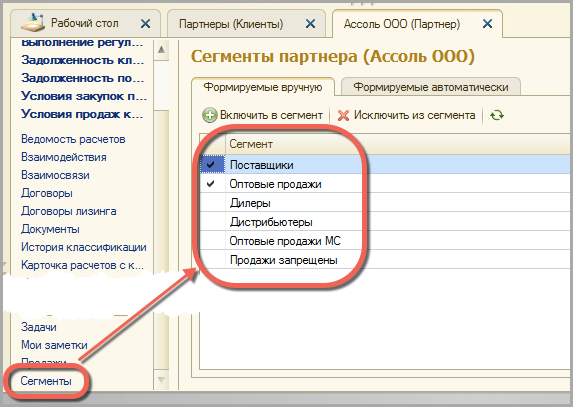
Для того чтобы убедиться в том, что сегменты могут назначаться для разных типов бизнес-отношений (не только для клиентов), можно двойным кликом на конкретном сегменте открыть его форму. Справа на панели навигации открыть Состав сегмента.

Видим, что разные партнеры с разными типами бизнес-отношений могут входить в один сегмент.
Правильный ответ: сегментацию можно проводить для Покупателей, Поставщиков и Конкурентов.
- Программирование в 1С 8.3 — за 21 день (День №1)
- Программирование в 1С 8.3 — за 21 день (День №2)
- Программирование в 1С 8.3 — за 21 день (День №3)
- Программирование в 1С 8.3 — за 21 день (День №4)
- Программирование в 1С 8.3 — за 21 день (День №5)
- Программирование в 1С 8.3 — за 21 день (День №6)
- Программирование в 1С 8.3 — за 21 день (День №7)
- Программирование в 1С 8.3 — за 21 день (День №8)
- Программирование в 1С 8.3 — за 21 день (День №9)
- Программирование в 1С 8.3 — за 21 день (День №10)
- Программирование в 1С 8.3 — за 21 день (День №11)
- Программирование в 1С 8.3 — за 21 день (День №12)
- Программирование в 1С 8.3 — за 21 день (День №13)
- Программирование в 1С 8.3 — за 21 день (День №14)
- Программирование в 1С 8.3 — за 21 день (День №15)
- Программирование в 1С 8.3 — за 21 день (День №16)
- Программирование в 1С 8.3 — за 21 день (День №17)
- Программирование в 1С 8.3 — за 21 день (День №18)
- Программирование в 1С 8.3 — за 21 день (День №19)
- Программирование в 1С 8.3 — за 21 день (День №20)
- Программирование в 1С 8.3 — за 21 день (День №21)
ДОМАШНЕЕ ЗАДАНИЕ №2
Организация ООО «КанцОптТорг» занимается продажей канцелярских товаров.
Необходимо автоматизировать основные торговые процессы данного предприятия.
Организация состоит из одного юридического лица и одного склада (расширение не планируется).
-Создайте иерархические справочники:
Номенклатура
Контрагенты
Сотрудники
-Для контрагента необходимо определить тип отношений:
Клиент
Поставщик
Прочее (например, банк или налоговая инспекция)
При этом контрагент может иметь одновременно несколько типов отношений (например, является и поставщиком, и покупателем). Для этого в справочнике можно определить несколько реквизитов с типом «Булево».
Для каждого контрагента необходимо указывать ответственного менеджера.
Создайте новую пустую информационную базу (для разработки) и определите в ней необходимые объекты конфигурации. ВАЖНО!
Все последующие задания будут выполняться в рамках текущей информационной базы.
Поэтому для самостоятельных экспериментов (если в них есть необходимость) создайте новую базу. Это необходимо сделать и в том случае, если Вы повторяете действия преподавателя в процессе изучения теоритического материала.
РЕШЕНИЕ ЗАДАНИЯ
В этом уроке котором показан процесс создания карточек партнера и контрагента.
Вначале пара слов о том, зачем нужны эти справочники:
- контрагенты — для хранения регламентированной информации по сторонним юридическим лицам, с которыми вступает в отношения наша организация,
- партнеры — для хранения информации о контрагентах управленческого характера (например, организационная структура).
Наличие справочника Партнеры позволяет также создавать типовые и индивидуальные соглашения с юрлицами, в которых задаются ценовые, логистические и прочие условия закупок и продаж.
В большинстве случаев на каждое юрлицо создается 1 карточка партнера и 1 связанная с ней карточка контрагента (может создаваться автоматически при записи партнера). Но возможен и вариант, когда одному партнеру будут соответствовать несколько контрагентов (та самая организационная структура). Таким образом, например, можно учитывать в программе различные сторонние холдинги или розничные сети. Также в отчетах будет удобно собирать информацию не по конкретному юрлицу (например, расчеты), а по всему холдингу в целом.
Если для вас этот функционал избыточен, его можно отключить и остаться только со справочником Контрагенты, настройка производится здесь:

Также можно включить/выключить использование типовых и индивидуальных соглашений, а также договоров с контрагентами:
Для продаж настройки такие:
Для закупок такие:
Для более полного освещения возможностей программы установим использование партнеров, а также типовых и индивидуальных соглашений и договоров (подробнее о них будем говорить в следующем уроке).
Переходим непосредственно к созданию карточек, заходим в справочник Партнеры:
Нажимаем Создать:
Вводим данные партнера, устанавливаем галку, что необходимо создать также и контрагента (автоматически). Обязательно нужно ввести контактные данные, иначе записать карточку не удастся. Помимо самого партнера, можно указать информацию о его контактном лице :
После заполнения полей в нижней части нажимаем Далее.
На следующем экране настраивается тип взаимоотношений (кем для нас является контрагент), возможность использования торговых представителей, сегмент, данные первичного спроса (для статистики) и адреса:
Жмем Далее.
Потом можем указать сведения о банковском счете контрагента:
На следующем экране выводится досье нового партнера (карточка пока не записана, так что можем отказаться от записи либо скорректировать неверно введенные данные):
После записи на экране появляется новая карточка партнера:
Контрагенты в УТ 11
Карточка контрагента создалась автоматически, откроем ее из панели навигации:

Из карточки контрагента можем посмотреть его договоры и банковские счета
В списке партнеров появился новый элемент, в правой части видим гиперссылку на соответствующую карточку контрагента:
Наша сегодняшняя тема – использование справочников партнеров и контрагентов в программе «1С:Управление торговлей 8» (ред. 11.3).
Содержание:
- Сравнение справочников партнеров и контрагентов
- Ввод сведений о партнере и контрагенте
Сравнение справочников партнеров и контрагентов
В конфигурации «Управление торговлей» редакции 11 для описания торговых партнеров организации используются два справочника – «Партнеры» и «Контрагенты». Зачем это нужно, в чем их сходство и различие?
Попробуем ответить на эти вопросы. Краткое сравнение справочников отражено в таблице:
| Партнер | Контрагент | |
|---|---|---|
| 1 | Управленческий учет | Регламентированный учет |
| 2 | Соответствует реальной ситуации | Соответствует юридическому лицу или ИП |
| 3 | Является аналитикой расчетов | Является аналитикой расчетов |
| 4 | Может соответствовать нескольким контрагентам | Может соответствовать нескольким партнерам |
| 5 | Может быть отключен | — |
Рассмотрим подробнее.
- Справочник партнеров используется в управленческом учете, в нем сгруппирована вся информация, необходимая для этого. Справочник контрагентов используется в регламентированном учете, в нем содержится официальная информация о юр. лицах и индивидуальных предпринимателях – ИНН, КПП и другие коды, данные банковских счетов и т.п.
- Партнер не всегда соответствует юридическому лицу. Контрагент соответствует юр. лицу или ИП.
- И партнер, и контрагент являются аналитикой расчетов. Программа формирует типовые отчеты, отображающие задолженность по взаиморасчетам как с партнерами, так и с контрагентами.
- Партнер может соответствовать одному или нескольким контрагентам. Контрагент, в свою очередь, может соответствовать одному или нескольким партнерам. Такие взаимосвязи позволяют отражать в программе взаимоотношения как с группами компаний, так и с торговыми сетями. (Подробнее об этом читайте в наших следующих статьях).
- Существует возможность отключить управленческий учет по партнерам, в этом случае работа будет вестись только со справочником контрагентов.
Важно. Для включения или отключения учета по партнерам служит флаг «Независимо вести партнеров и контрагентов» в форме настроек CRM:
НСИ и администрирование / Настройка НСИ и разделов / CRM и маркетинг

Ввод сведений о партнере и контрагенте
Пример:
Необходимо занести в систему данные партнера – клиента «Денеб», которому соответствует контрагент ООО «Денеб». В информационной базе ведется независимый управленческий учет партнеров.
Откроем справочник:
НСИ и администрирование / НСИ / Партнеры
При включенном независимом учете партнеров непосредственно доступен только справочник партнеров. Сведения о контрагентах привязаны к партнерам.
Создадим нового партнера по кнопке «Создать». Откроется «Помощник регистрации нового партнера». Здесь необходимо:
- Отметить вид партнера – компания или частное лицо.
- Если требуется создание связанного с партнером контрагента, нужно поставить флаг «Указать идентификационные данные партнера». После установки флага становится доступным выбор вида контрагента (например, юр. лицо, ИП и другие), а также поля для ввода ИНН, КПП, кода по ОКПО.
- Ввести сокращенное юридическое и публичное наименование.
- Необходимо указать хотя бы один контакт партнера – e-mail или телефон.
- Опционально можно указать контактное лицо партнера (также хотя бы с одним контактом).

По кнопке «Далее» перейдем к следующей странице «Помощника».
- Рабочее наименование и основной менеджер заполнены автоматически, но доступны для изменения.
- Необходимо выбрать группу доступа пользователей.
- Здесь же следует отметить тип отношений с этим партнером. Доступные тип: клиент, конкурент, поставщик, прочие отношения. Партнер может иметь несколько типов.
- Ниже вводятся юридический и фактический адреса.
- Сегмент – необязательный параметр. Для упрощения дальнейшей работы в нашем примере выберем сегмент «Оптовые клиенты».

Следующая страница «Помощника» служит для ввода сведений о банковском счете контрагента. Этот шаг разрешается пропустить.

На следующем шаге «Помощник» для проверки выводит в виде текста занесенные сведения о партнере. При наличии ошибок можно вернуться назад и ввести правильный вариант.

Если ошибок нет, нажимаем кнопку «Создать». Создан и открыт новый партнер.
Чтобы просмотреть связанных контрагентов, нужно в форме партнера выбрать ссылку «Контрагенты» (если эта ссылка не отображается, ее можно найти в выпадающем меню по ссылке «Еще»).

На открывшейся странице отображен контрагент. Если у этого партнера несколько юридических лиц или ИП, их можно добавить сюда по кнопке «Создать», таким образом будет реализована связь одного партнера с несколькими контрагентами.

Важно. Именно в карточке контрагента содержатся все официальные сведения – такие как ИНН, КПП, адреса, телефоны, банковские счета. Если они не были занесены при регистрации партнера, то для их ввода нужно будет открыть контрагента.
Запишем и закроем партнера.
В документах при выборе партнера будет автоматически подставляться контрагент, если он у партнера один.

Если же у партнера несколько контрагентов, поле «Контрагент» останется пустым, контрагента нужно будет выбрать вручную.
В следующих статьях будет подробнее рассмотрена работа с группой компаний и взаиморасчеты с торговой сетью.
06.05.19 — 10:35
День добрый! Внезапно так обнаружил что в УТ11 нельзя создавать группы (папочки) в справочнике Партнеры. Собственно пытаюсь постичь логику 1Сников почему НЕ ЕСТЬ в программе такая возможность? Про сегменты я в курсе.
1 — 06.05.19 — 10:37
(0) Потому что они внезапно не нужны
2 — 06.05.19 — 10:42
(1) Что значит не нужны? Давайте и номенклатуры из миллиона наименований тогда вести без иерархии списка.
3 — 06.05.19 — 10:46
(2) Вы не видите разницы?
Приведите мне хотя бы пару логичных примеров где имеет смысл объединять партнеров именно в папки, а не иным способом.
4 — 06.05.19 — 10:48
(3) Самое банальное и логичное разделение на физ. лица и ооо.
5 — 06.05.19 — 10:50
(4) юзай отборы
6 — 06.05.19 — 10:51
(4) И где тут логика? Добавляете в настройке списка группировку по полю «Юр/физлицо» и вуаля, вот вам папочки
7 — 06.05.19 — 11:03
(6) Группировка через вывод списка это не много не то. К тому же по полю «Юр/физлицо» это если юзается Головное предприятие. Все равно вот хоть убейте не пойму почему нет возможности объединение в стандартные группы. И чем вас не устроила аналогия с номенклатурой? Типа там разделять на холодильники, веники, тампоны логично, а группировать партнеров в произвольные списки не логично?
8 — 06.05.19 — 11:08
(7) Потому что для номенклатуры достаточно одного принципа группировки, а для контрагентов не достаточно.
Сегодня вам надо отдельно физлиц/юрлиц, завтра вам нужны папочки по зонам доставки, потом по ответственным менеджерам, дальше по типу взаимоотношений (поставщик/покупатель/прочие).
Учитесь пользоваться всеми возможностями которые представляет УТ 11.4. Они намного шире чем «раскидать партнеров по папочкам».
9 — 06.05.19 — 11:10
(7) на примере нескольких компаний на УТ 10.3 и разделением по группам:
— Поделили по группам поставщиков, клиентов и пр.
— Внутри поделили по ответственным лицам (менеджерам).
— Поставщик стал еще и клиентом, куда его относить? В поставщики? Клиенты? К какому менеджеру? По продажам? По закупкам?
10 — 06.05.19 — 11:24
(2) не нужны, от слова совсем
11 — 06.05.19 — 11:39
(8) «Потому что для номенклатуры достаточно одного принципа группировки» — вы не много лукавите. В том то и дело что номенклатуру можно «объединить» по принципам группировки например Видов номенклатуры и Групп номенклатуры. Например вид номенклатуры с одинаковыми свойствами «электротовары». И эти же «электротовары» с разделением на визуальные списки групп и подпапками аля Холодильники, Стиралки и т.д. Дак вот не ясно почему нет примерно того же, но с партнерами. Т.е. есть разделение по ключевым свойствам (что типа по «Видам партнеров») на Клиенты, Поставщики, Прочее. Но нет разделения по Группам, например даже в моем примере разделить на группы физ. лица/юр. лица. Юр. лица в свою очередь разделить например на гос. органы, школы, коммерческие и т.д. Это постоянные свойства которые не меняются со временем (это я так понимаю вы намекали на Сегменты клиентов по поводу «Учитесь пользоваться всеми возможностями которые представляет УТ»).
12 — 06.05.19 — 11:49
(11) ну пишите в 1с, если будет много таких обращений, может они вставят это дело. Чего вы сюда пишете? Здесь все знают, что справочник Партнеры неиерархический. Наверно, потому что никто не пользовался никогда этой иерархией. Да еще теперь два справочника: Партнеры и Контрагенты, между ними надо офигенные связи по группам налаживать, очень проблемно.
13 — 06.05.19 — 11:55
(11) можно сделать дополнительное свойство и работать с ним)
14 — 06.05.19 — 11:57
(12) Сюда написал, ибо думал что просто «лыжи не едут» и группировку все же как то можно реализовать штатными средствами. Но походу многие тут солидарны с «логикой» 1с что группы партнеров не нужны, либо это им влом реализовать потому что «между ними надо офигенные связи по группам налаживать», типа слооожнА.
15 — 06.05.19 — 11:57
(13) за наводку по доп. свойствам спасибо, будем пробовать)
sqr4
16 — 06.05.19 — 12:17
(14) Логику 1с продемонстрировали в (9) дурные пользователи именно так и делали в большинстве случаев и был бардак в контрагентах. Поэтому и отказались, как говорится не благодаря, а вопреки.
















